前回はチーム作業でもムダを削減するために、習慣化していて気づいていない無駄とその解消方法を紹介しました。最終回となる今回は、筆者が考える時間削減の本丸といえる「ミーティング」についての生産性向上を、Dropbox社内での事例も交えて紹介します。
ミーティングの前後でも時間が必要
日々の業務やプロジェクトを進めるにあたってミーティングが占める割合は予想以上に高いものです。プロジェクト進捗報告やチーム内の意思決定や課題相談など様々なミーティングがありますが、時間や頻度の削減、ミーティング自体をなくすなどは、強い意志をもっていなければ難しいものです。
筆者は前職、複数部門を兼務する管理職で、その頃は就業時間の25〜30%程度がミーティングでした。チームメンバーの参加する定例ミーティングは20%程度あり、1週間のうち丸1日をミーティングに費やす状況でした。
ミーティングに費やす時間はミーティングそのものの時間だけではありません。出席者全員の時間確保は人数が増えれば増えるほど難しく、調整をするだけでもかなりの時間が必要です。注意していても、遅刻などで開始が遅れることもあります。ミーティングの部屋やスペースが空いていない、直前のミーティングが長引いて、場所が使えないといったケースもあります。資料やデータなどの準備時間が不足し十分な議論ができないといったケースもあるでしょう。このような時間は浪費していてもなかなか無駄として見えづらく、結果として改善も難しいものとなります。
目的に集中するために情報を効率化
かなりの労力を費やしてミーティングをしても、終わって振り返ると「結局何が決まったが」「誰が何をやるべきか」など、議論した内容がうまく次へつなげられないミーティングは多いのではないでしょうか。
後から書記担当者が議事録をまとめますが、そのタイミングでようやく次のアクションが不明瞭であることがわかったり、議事録をまとめるまでの時間で抜けてしまったりすることもあるでしょう。
Dropbox Paperの威力
上述のような課題に対して、Dropboxではテクノロジーを活用してミーティングの生産性向上を実践しています。この中核をなすのが、「Dropbox Paper」です。Dropbox Paperはオンラインのコラボレーションツールで、ドキュメントに招待されたメンバーが同時に共同編集できるワークスペースです。Dropbox Paperはプロジェクトやミーティングの進行、ブレーンストーミングなどにより集中できるよう、操作ボタンなどの要素を最小限にし、美しく情報共有できるようデザインしています。
Dropbox PaperにはDropboxに保存されているWordやExcelなどのオフィスファイルやPDF、IllustratorやPhotoshopなど、画像、動画といった様々なファイルを貼り付けできます。他にも、ウェブサービスのURLを貼り付けてプレビュー表示が可能です。Googleマップで地図をプレビューしたり、YouTubeやVimeoに掲載されている動画プレビューを表示したり、Twitter、Facebook、InstagramなどのSNSから引用したり、TrelloやAirtable、GitHubなどのタスクを表示したりできます。これにより、ミーティングに必要となる事前資料配布はすべてDropbox Paperを通じて行うことができます。
Dropbox社内ではほとんどのミーティングでDropbox Paperを活用します。ミーティングの議題共有、事前配布資料はすべてDropbox Paperでの資料作成で完了します。議題がある人があらかじめ参加者に資料を配布することで、簡単に議題の追加、把握ができ、ファシリテーターも必要に応じて議題ごとの時間を発案者と調整できます。
また、資料がすべてDropbox Paper上で確認できるため、国内外含む遠隔地との電話会議でもミーティング進行がより把握しやすくなります。スケジュールの都合で参加できないメンバーや、時差の問題で参加できない海外のメンバーもあらかじめDropbox Paperに意見やコメントを書き込めば、間接的に参加できます。これにより、時間調整の難易度はより低くなります。
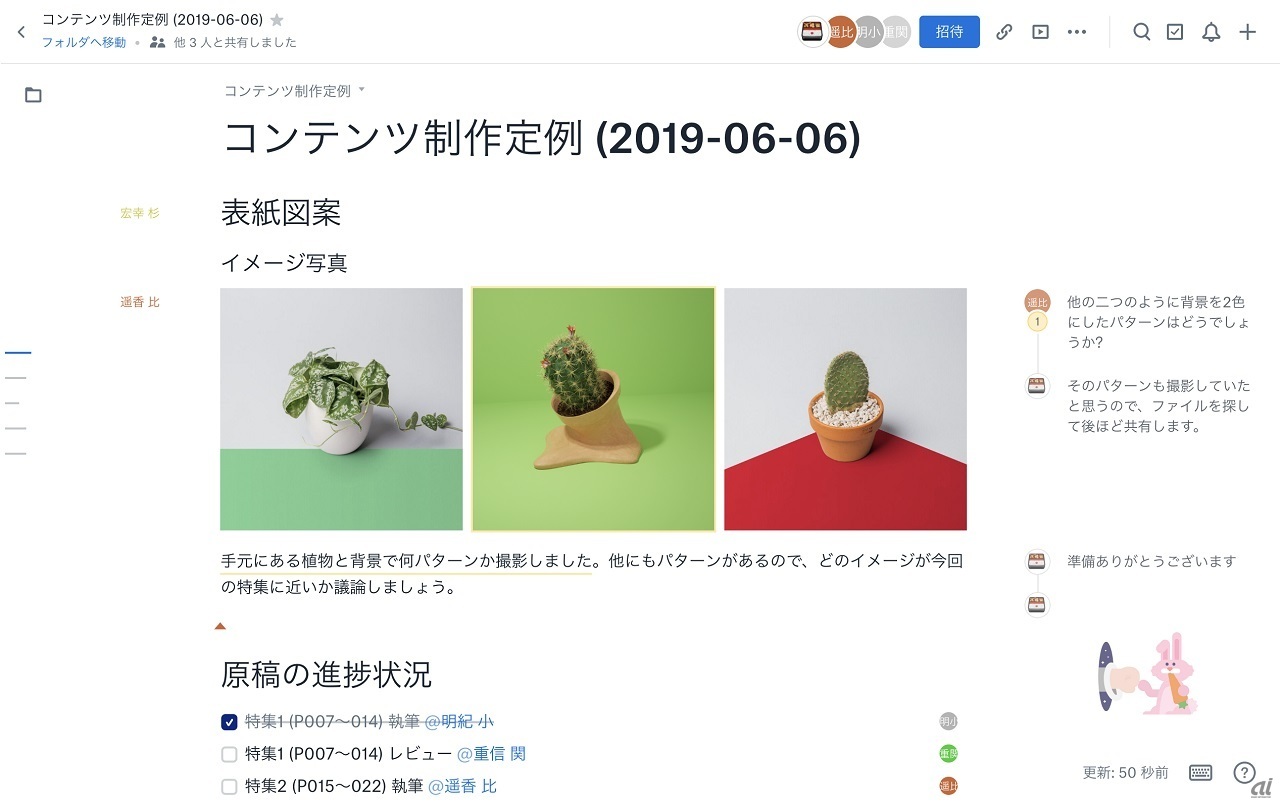
Dropbox Paperを利用してミーティングを進行するイメージ






